标签:alt 通过 mac 快速 硬盘 清理 color 文件占用 attr
macos系统打开移动硬盘的视频时,提示“已被macOS使用”,按照查找的方法设置,用编辑命令行的方式,可以成功,但是下一次再次访问硬盘时,同一个文件同样的问题又再次出现。所以找了一次性解决的问题。
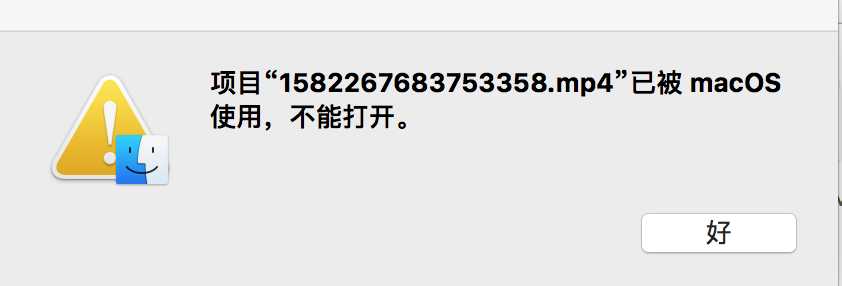
os版本 10.15
完整步骤:
1.创建自动操作
Automator--服务--选定:文件或文件价;位于:Finder

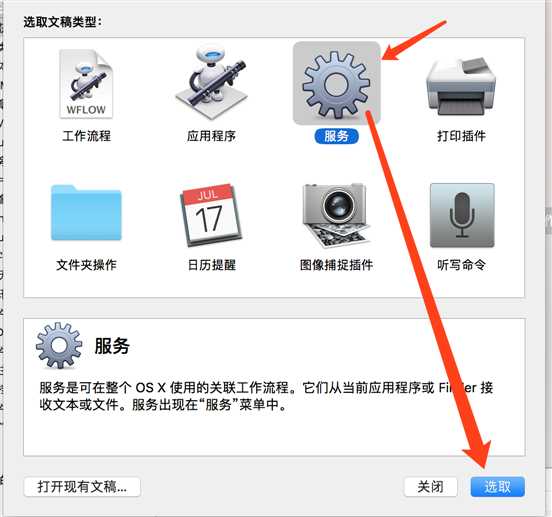

2.配置整个自动化流程
a.创建请求确认,避免错误点击
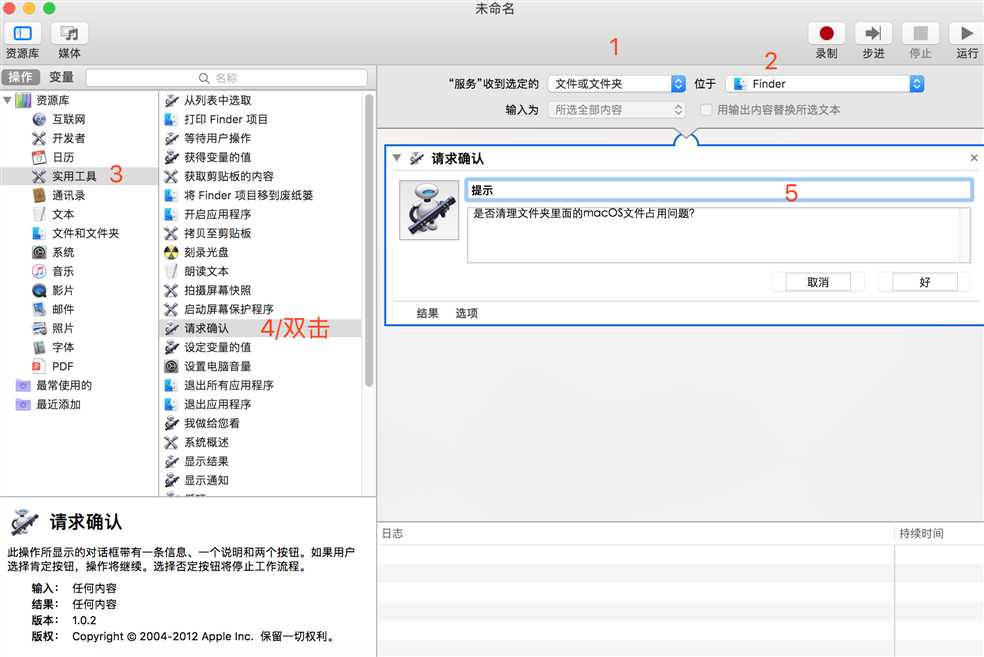
b.创建路径变量
1)创建变量,输入参数
2)获得变量的值
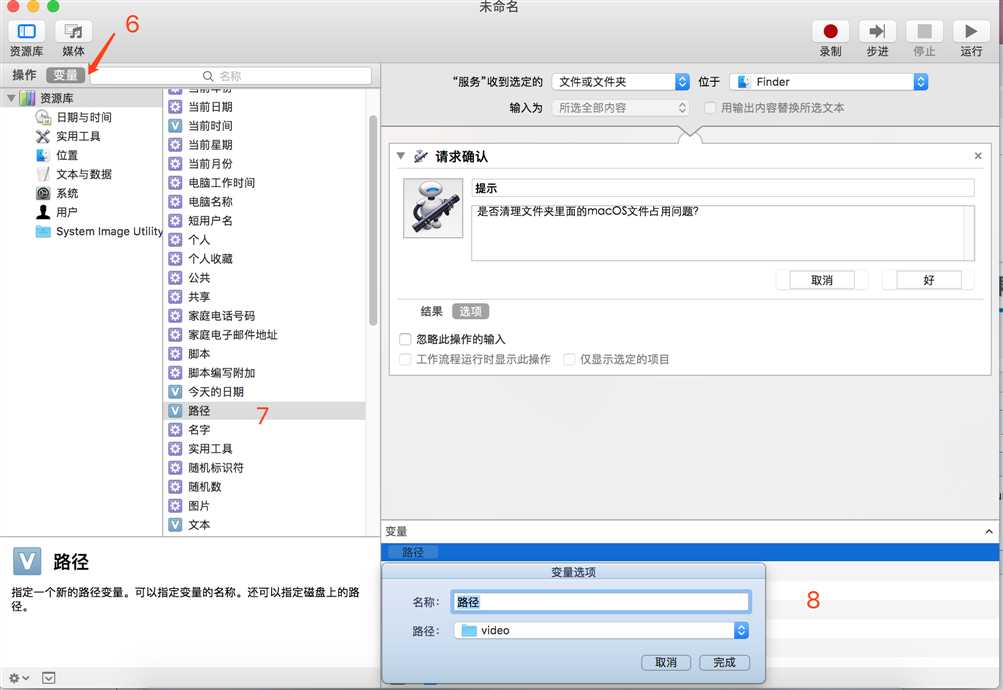
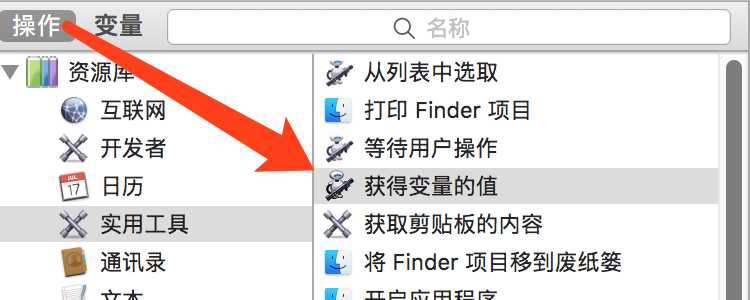
3.运行shell脚本,输入以下代码
read -p "input a val:" INIT_PATH function read_dir(){ IFS=$(echo -en "\n\b") for file in ` ls $1 ` do if [ -f $1"/"$file ]; then xattr -c $1"/"$file else read_dir $1"/"$file fi done } if [ -f "$INIT_PATH" ]; then xattr -c "$INIT_PATH" else read_dir $INIT_PATH fi
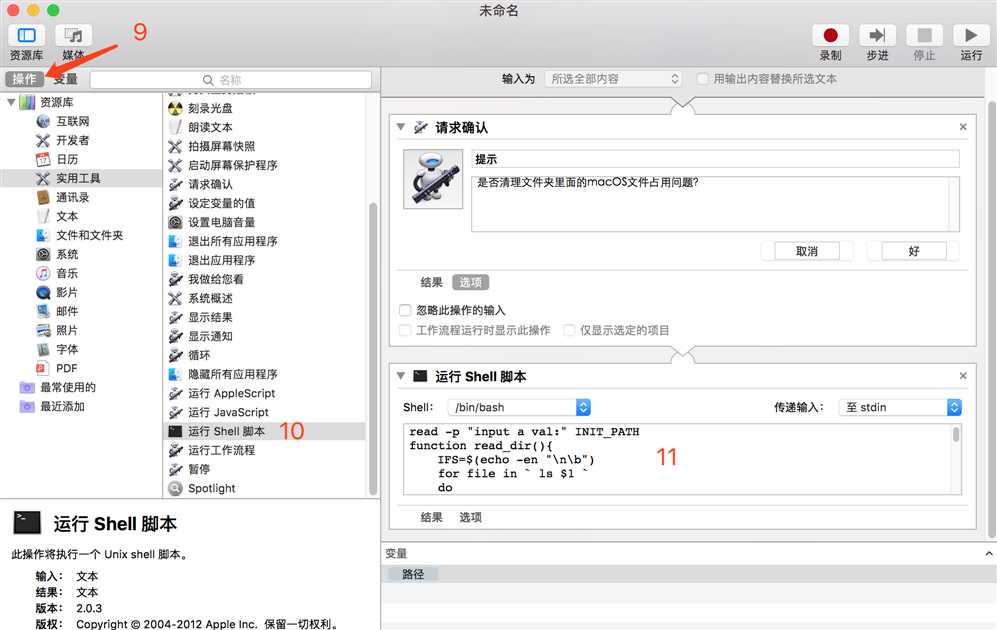
4.添加一个完成通知
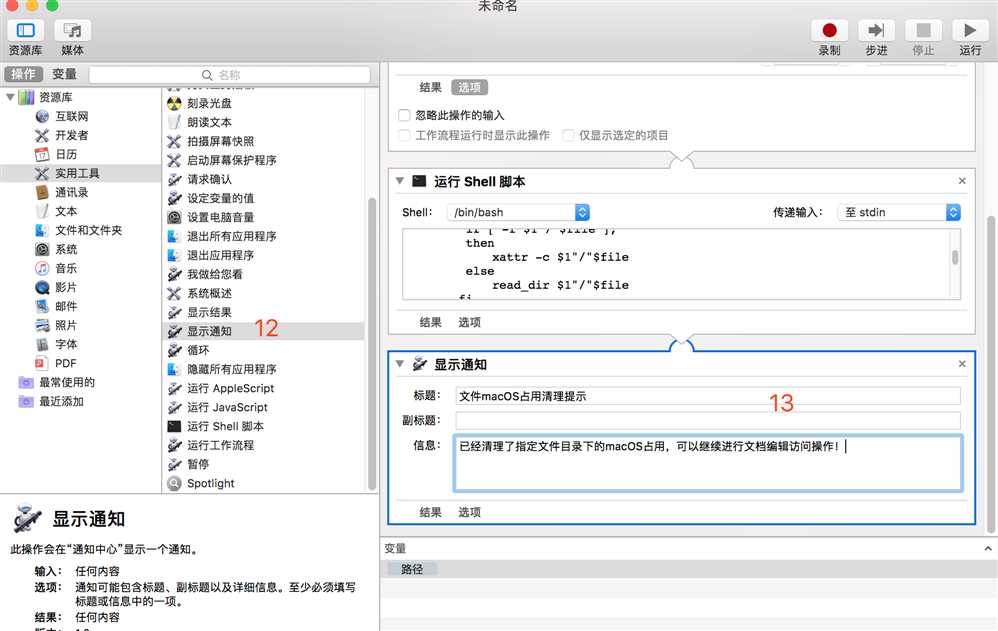
配置结果完整如下:
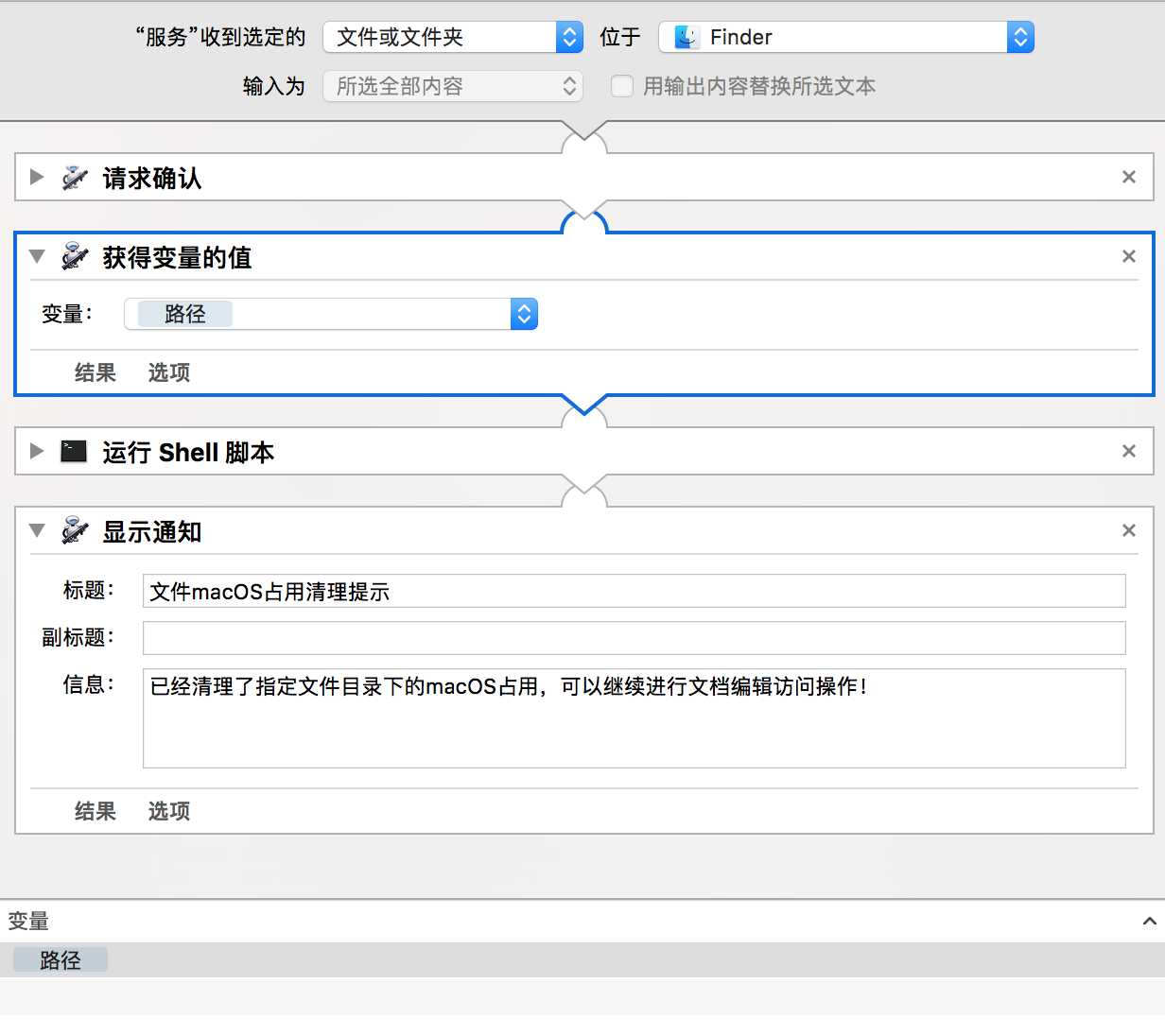
完成后 可以点击右上角的 运行按钮 进行运行一遍,主要是检查shell脚本有没有错误.
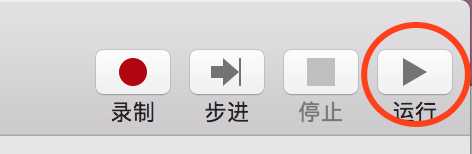
选择“好”
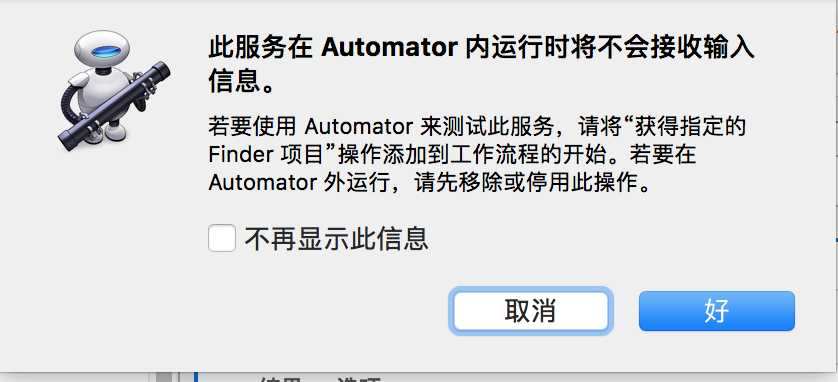


默认操作会是遍历你的桌面路径
-----------------------------------------------------------------------------------------------
最后记得保存!!!!!!!!!!!!!1
保存自动流程:
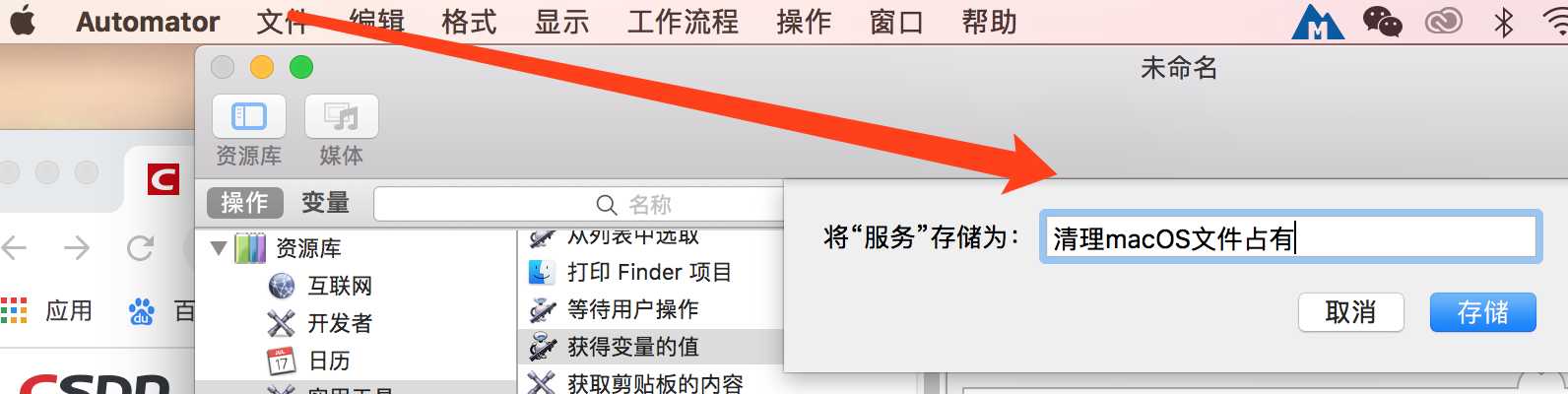
使用:
通过访达,打开你的移动硬盘中的文件, 选择被占用的文件,右击-->快速操作下面就会出现你刚才添加的 清理OS文件占用的选项了. 点击就行
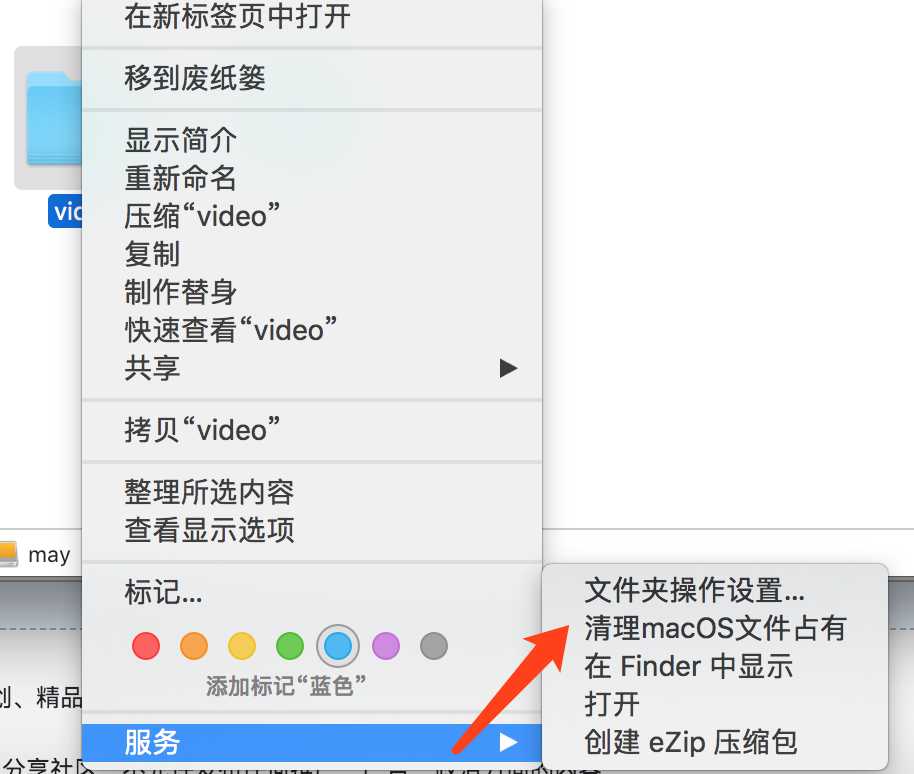
清理完成后 右上角就会弹出提示了
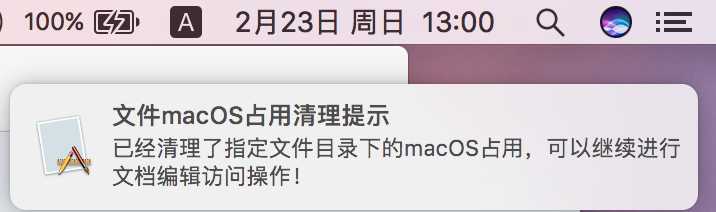
当前支持
1.选择单个文件 解除OS占用.
2.选择文件夹,解除OS占用.
3.选择磁盘根目录,解决整个磁盘的OS占用.(不建议,文件越多,耗时越长.)
参考:https://blog.csdn.net/zy987654zy/article/details/89598934
标签:alt 通过 mac 快速 硬盘 清理 color 文件占用 attr
原文地址:https://www.cnblogs.com/may18/p/12349512.html